ZHCU712B april 2020 – july 2023
- 1
- CLB 工具
- 商标
- 1引言
- 2开始使用
- 3使用 CLB 工具
-
4示例
- 4.1 基础示例
- 4.2
入门示例
- 4.2.1 示例 1 – 组合逻辑
- 4.2.2 示例 2 – GPIO 输入滤波器
- 4.2.3 示例 4 – PWM 保护
- 4.2.4 示例 5 – 事件窗口
- 4.2.5 示例 6 – 信号生成和检查
- 4.2.6 示例 8 – 外部与门
- 4.2.7 示例 9 – 计时器
- 4.2.8 示例 10 – 具有两种状态的计时器
- 4.2.9 示例 11 – 中断标签
- 4.2.10 示例 12 – 输出相交
- 4.2.11 示例 17 - 单次 PWM 生成
- 4.2.12 示例 21 - 时钟预分频器和 NMI
- 4.2.13 示例 22 - 串行器
- 4.2.14 示例 23 - LFSR
- 4.2.15 示例 24 - 锁定输出屏蔽
- 4.2.16 示例 25 - 输入流水线模式
- 4.2.17 示例 26 - 计时流水线模式
- 4.3 专家示例
- 5在现有 DriverLib 工程中启用 CLB 工具
- 6常见问题解答 (FAQ)
- 7修订历史记录
4.2.2 示例 2 – GPIO 输入滤波器
此示例演示了如何使用有限状态机 (FSM) 和计数器来实现简单的“干扰”滤波器,该滤波器可以(例如)应用于传入 GPIO 信号以消除不需要的短时脉冲。
图 4-7 大体上显示了干扰滤波器的功能。输入的数字信号以 CLB 时钟速率进行采样,计数器对输入为高电平或低电平的连续采样的数量进行计数。如果该数量等于或大于指定的采样窗口,则该滤波器输出的值与输入的值相同;否则该滤波器的输出保持不变。图 4-7 大体上显示了该滤波器的功能。
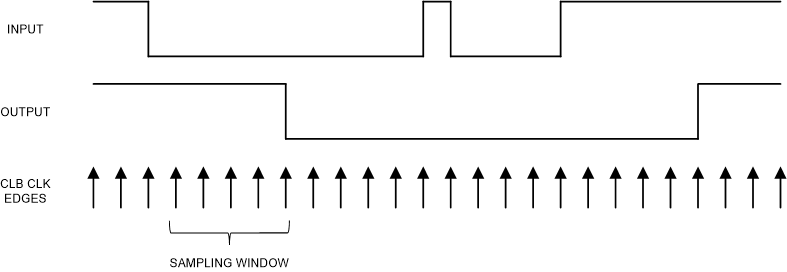 图 4-7 示例 2:GPIO 干扰示例
图 4-7 示例 2:GPIO 干扰示例CLB 配置使用一个 LUT4 对输入信号进行反相,并使用两个计数器对脉冲数进行计数:一个计数器用于高电平脉冲,另一个计数器用于低电平脉冲。当任何一个计数器达到采样窗口长度时,其“匹配 1”输出端都会出现一个脉冲。在该示例中,滤波器采样窗口长度设置为八。FSM 锁存该脉冲并实现一个简单的逻辑方程,以确定其“S0”状态输出所需的电平。使用一个输出 LUT 将 FWM 输出传送至外设信号多路复用器,以连接至 GPIO0。图 4-8 显示了 CLB 配置。
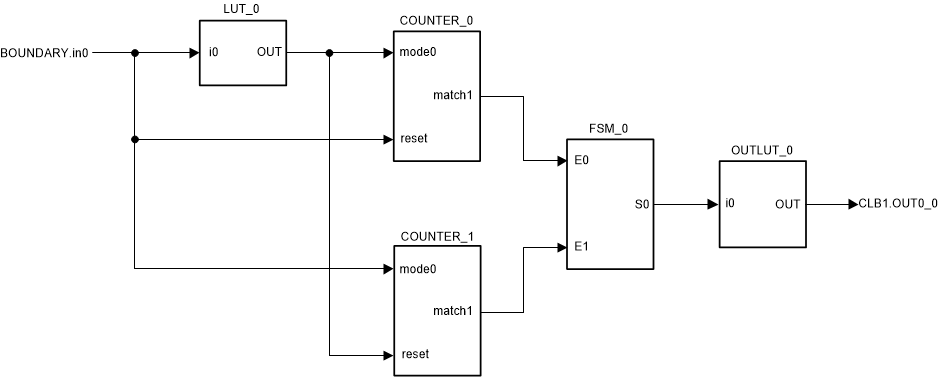 图 4-8 示例 2:CLB 配置
图 4-8 示例 2:CLB 配置示例代码对 ePWM1 模块进行配置,以生成测试激励。
要运行该示例,请执行以下过程:
- 在 CCS v9.0 或更高版本中,依次点击“Project”->“Import CCS Projects…”。
- 导航到 CLB 工具示例目录。路径为:
- [C2000Ware]\driverlib\f2837xd\examples\cpu1\clb\ccs 或
- [C2000Ware]\driverlib\f28004x\examples\clb\ccs 或
- [C2000Ware]\driverlib\f2838x\examples\c28x\clb\ccs
在后续描述中,假设使用上述 C2000Ware 目录。
- 选择工程“glitch_filter”并点击“Finish”。
- 在 CCS Project Explorer 窗口中,展开工程“glitch_filter”并打开文件“tile.syscfg”。
- 检查逻辑块的配置并查看子模块 LUT4_0、COUNTER_0、COUNTER_1 和 FSM_0 的设置。验证配置与上面示例说明中的配置是否相符。
- 在 CCS 菜单中,依次选择“Project”→“Build Project”。
- [可选] – 有关如何运行 CLB 仿真的说明,请参阅节 3.5.3。
如果在 F28379D LaunchPad 板上运行该程序,则可以分别在引脚 J4/40 和 J4/39 上监视 PWM 信号 1A 和 1B。设置示波器,以在该程序运行时在这些引脚上监视信号。如果在安装了 F280049 或 F28388D controlCARD 的实验套件上运行该程序,则可以分别在引脚 49 和 51 上找到这些信号。
打开一个“CCS Expressions”窗口并添加程序变量“cglitch”。运行该程序,同时观察 PWM 信号 1A 和 1B。暂停该程序并更改“cglitch”的值,然后重新启动该程序(如果将表达式窗口设置为“continuous refresh”,则执行该过程会更容易)。如果值为 7 或更小,则滤波器应消除干扰,因为其宽度小于采样窗口的宽度。当“cglitch”高于 7 时,两个输出上都应出现干扰。另请注意,与 PWM1B 上的边沿相比,PWM1A 上的边沿具有较小的延迟。这是所使用的滤波方法导致的结果。
图 4-9 显示了在干扰宽度低于和高于采样窗口设置 8 时输出引脚处的预期波形。
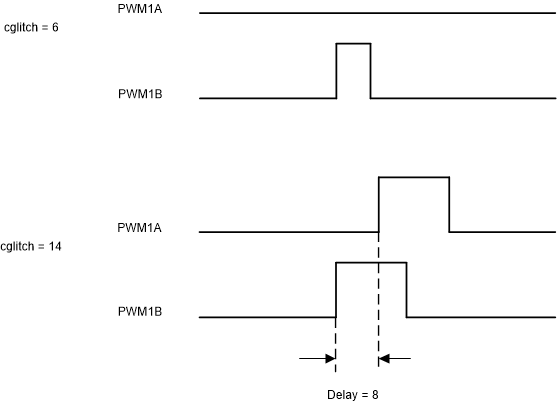 图 4-9 示例 2:GPIO 干扰宽度
图 4-9 示例 2:GPIO 干扰宽度